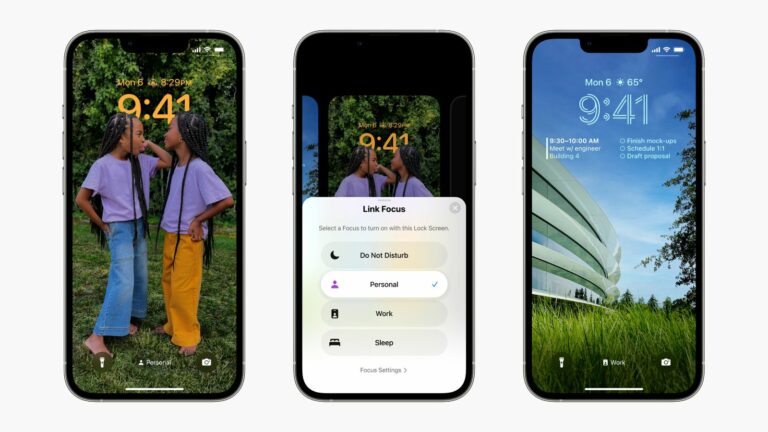iOS 16 : Comment faire en sorte que votre iPhone change d’écran de verrouillage en fonction de l’heure ou de l’emplacement
Apple L’une des nombreuses améliorations apportées aux modes de mise au point introduites dans iOS 16 est la possibilité de lier un écran de verrouillage personnalisé à un mode de mise au point spécifique. Avec une pléthore d’options de personnalisation qui peuvent désormais être appliquées à l’écran de verrouillage, cela signifie que vous pouvez les personnaliser spécifiquement pour mieux refléter votre objectif.
L’un des avantages d’iOS 16 est qu’il vous permet de rendre l’écran de verrouillage plus informatif ou fonctionnel, puis de passer à votre écran préféré si nécessaire. Par exemple, lorsque vous êtes au bureau, vous pouvez avoir un écran de verrouillage avec des widgets axés sur le travail et une photo de famille. Ou vous préférerez peut-être un écran de verrouillage minimal avec moins de widgets et un fond d’écran apaisant au coucher du soleil lorsque vous vous détendez avant de vous coucher le soir.
La grande chose est qu’en liant l’écran de verrouillage au mode de mise au point, vous pouvez basculer automatiquement vers votre écran de verrouillage personnalisé à une heure définie ou même à un emplacement défini. Comme indiqué dans l’image ci-dessus, vous pouvez lier l’écran de verrouillage à un mode de mise au point existant en appuyant sur le bouton Focus qui apparaît dans la galerie d’écrans de verrouillage, accessible depuis l’écran de verrouillage actuellement actif de l’iPhone en appuyant longuement.
Vous pouvez également choisir de verrouiller l’écran pendant le processus de création d’un nouveau mode de mise au point dans les paramètres. C’est ainsi que cela fonctionne dans iOS 16, qui est actuellement en version bêta et sortira à l’automne.
Créer une mise au point planifiée avec un écran de verrouillage personnalisé
Dans cet exemple, nous avons personnalisé un écran de verrouillage que nous voulons activer lorsque la journée de travail est terminée, nous allons maintenant suivre les étapes ci-dessous pour créer un focus modal auquel le lier.
- Sur iPhone, accédez à Paramètres -> Mise au point,puis clique + L’icône crée un nouveau focus dans le coin supérieur droit de l’écran.
- robinet Douane Sur l’écran suivant, donnez un nom et une icône associée à votre Focus, puis cliquez sur Prochain.
- Lorsque votre Focus est actif, définissez les options de désactivation des notifications pour les personnes et les applications, puis sélectionnez l’option Verrouiller l’écran sous Personnaliser l’écran.
- Créez un nouvel écran de verrouillage à partir de la galerie, ou Choisissez parmi un écran de verrouillage existant.
- Une fois que le lien verrouille l’écran, appuyez sur Ajouter une automatisation Sous « Ouvrir automatiquement ».
- Dans l’écran Nouvelle automatisation, sélectionnez temps.
- allumer programme Et sélectionnez l’heure et le jour de la semaine où vous voulez que votre Focus s’active.
Alors que vous planifiez maintenant votre nouveau mode de mise au point, votre écran de verrouillage associé s’activera également en même temps.
iOS 16 est actuellement en test bêta pour fournir Apple Il est temps de corriger les éventuels bogues et de permettre aux développeurs de préparer leurs applications. Une sortie publique est prévue à l’automne, peut-être vers octobre.